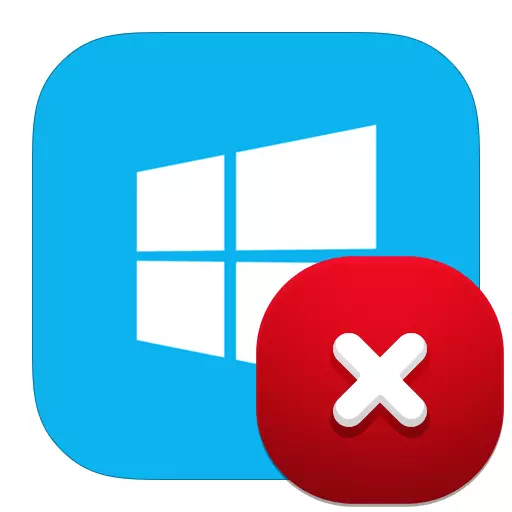
ຖ້າລະບົບປະຕິບັດການຂອງທ່ານບໍ່ໄດ້ໂຫລດ, ຫຼັງຈາກນັ້ນວຽກງານຕົ້ນຕໍຂອງທ່ານແມ່ນເພື່ອກໍານົດສາເຫດແລະ, ຖ້າເປັນໄປໄດ້, ກໍາຈັດມັນ. ມີສອງທາງເລືອກໃນການພັດທະນາກິດຈະກໍາ: ຄວາມເສຍຫາຍຂອງຄອມພິວເຕີ້ແລະຄວາມຕ້ອງການທີ່ຈະທົດແທນສ່ວນປະກອບຫຼືຄວາມລົ້ມເຫຼວຂອງລະບົບທີ່ຖືກແກ້ໄຂໂດຍການມ້ວນແບບງ່າຍໆ. ພິຈາລະນາວິທີການກໍານົດສິ່ງທີ່ເຮັດໃຫ້ເກີດຄວາມຜິດພາດ, ພ້ອມທັງວິທີແກ້ໄຂບັນຫາ.
ເອົາໃຈໃສ່!
ການກະທໍາທັງຫມົດທີ່ລະບຸໄວ້ຂ້າງລຸ່ມນີ້ແມ່ນແນະນໍາໃຫ້ມີຄວາມຫມາຍທີ່ສົມບູນເທົ່ານັ້ນທີ່ລະບຸໄວ້ເພື່ອບໍ່ເປັນອັນຕະລາຍຕໍ່ຄອມພິວເຕີ້.
ຫຼັງຈາກປ່ຽນເປັນຄອມພີວເຕີ້ກໍ່ບໍ່ເກີດຂື້ນ
ຖ້າຫາກວ່າ, ຫຼັງຈາກທີ່ເປີດຄອມພິວເຕີ, ບໍ່ມີຫຍັງເກີດຂື້ນແລະທ່ານບໍ່ໄດ້ເຫັນຂະບວນການ boot OS, ຫຼັງຈາກນັ້ນສ່ວນຫຼາຍອາດຈະເປັນບັນຫາໃນການຜິດປົກກະຕິຂອງສ່ວນປະກອບບາງສ່ວນຂອງອຸປະກອນ. ກ່ອນອື່ນຫມົດ, ທ່ານຈໍາເປັນຕ້ອງກວດເບິ່ງວ່າສ່ວນປະກອບທັງຫມົດຂອງຄອມພິວເຕີເຊື່ອມຕໍ່ຫຼືບໍ່. ເພື່ອເຮັດສິ່ງນີ້, ຕັດການເຊື່ອມຕໍ່ຄອມພິວເຕີຈາກເຄືອຂ່າຍແລະຕັດການເຊື່ອມຕໍ່ການສະຫນອງພະລັງງານໂດຍໃຊ້ໂຕະຢູ່ເທິງຝາດ້ານຫລັງ. ເປີດທີ່ຢູ່ອາໃສ.ສາເຫດ 1: ຮາດດິດຜິດປົກກະຕິ
ຖ້າ, ຫຼັງຈາກການປະຕິບັດການກະທໍາທີ່ໄດ້ອະທິບາຍໄວ້ຂ້າງເທິງ, ບັນຫາກໍ່ບໍ່ໄດ້ຫາຍໄປ, ແລ້ວພວກເຮົາຈະຫັນໄປກວດເບິ່ງຮາດດິດ. ສ່ວນຫຼາຍແມ່ນສາເຫດຂອງບັນຫາແມ່ນຄວາມຜິດປົກກະຕິຂອງຜູ້ຂົນສົ່ງ. ທ່ານສາມາດກວດເບິ່ງຜົນງານຂອງມັນໄດ້ໂດຍການເຊື່ອມຕໍ່ສ່ວນປະກອບກັບຄອມພິວເຕີ້ອື່ນ. ນີ້ແມ່ນສາມທາງເລືອກໃນການພັດທະນາເຫດການຕ່າງໆ.

ທາງເລືອກທີ 1: HDD ຖືກກວດພົບໂດຍຄອມພິວເຕີ້ແລະປ່ອງຢ້ຽມອື່ນຖືກໂຫລດ
ທັງຫມົດສົມບູນແບບ! ຮາດດິດຂອງທ່ານກໍາລັງເຮັດວຽກແລະບັນຫາກໍ່ບໍ່ໄດ້ຢູ່ໃນນັ້ນ.
ທາງເລືອກທີ 2: HDD ຖືກກວດພົບ, ແຕ່ວ່າການໂຫຼດ Windows ບໍ່ໄດ້ໄປ
ໃນກໍລະນີນີ້, ທ່ານຈໍາເປັນຕ້ອງກວດເບິ່ງແຜ່ນສໍາລັບການມີຂະແຫນງການທີ່ແຕກຫັກ. ທ່ານສາມາດເຮັດໃຫ້ມັນໃຊ້ໂປແກຼມຂໍ້ມູນ Crystal Discon ພິເສດ. ມັນເປັນອິດສະຫຼະຫມົດແລະຈະຊ່ວຍໃຫ້ທ່ານສາມາດວິນິດໄສໄດ້ຍາກ. ດໍາເນີນການມັນແລະເອົາໃຈໃສ່ກັບບັນດາລາຍການເຊັ່ນວ່າຂະແຫນງການທີ່ໄດ້ຮັບການຈັດສັນ, ຂະແຫນງການທີ່ບໍ່ສະຖຽນລະພາບ, ບໍ່ແມ່ນຂໍ້ຜິດພາດທີ່ບໍ່ແມ່ນຂະແຫນງການ. ຖ້າຢ່າງຫນ້ອຍຫນຶ່ງໃນບັນດາລາຍການເຫຼົ່ານີ້ແມ່ນເນັ້ນໃຫ້ເຫັນໂດຍສີເຫຼືອງ, ຫຼັງຈາກນັ້ນກໍ່ມີຂະແຫນງການທີ່ແຕກຫັກແລະຕ້ອງໄດ້ຮັບການແກ້ໄຂ.
ເບິ່ງຕື່ມ: ວິທີການກວດສອບຮາດດິດໃນຂະແຫນງການທີ່ແຕກຫັກ

ເພື່ອຟື້ນຟູທ່ອນໄມ້ທີ່ບໍ່ດີ, ແລ່ນ "ເສັ້ນຄໍາສັ່ງ" ໃນນາມຂອງຜູ້ເບິ່ງແຍງລະບົບ. ເພື່ອເຮັດສິ່ງນີ້, ໃຫ້ໃຊ້ Win + X ແບບປະສົມປະສານ, ເປີດເມນູສະພາບການແລະເລືອກລາຍການທີ່ເຫມາະສົມ.
ອ່ານອີກວ່າ: 4 ວິທີໃນການເປີດເສັ້ນຄໍາສັ່ງໃນ Windows 8
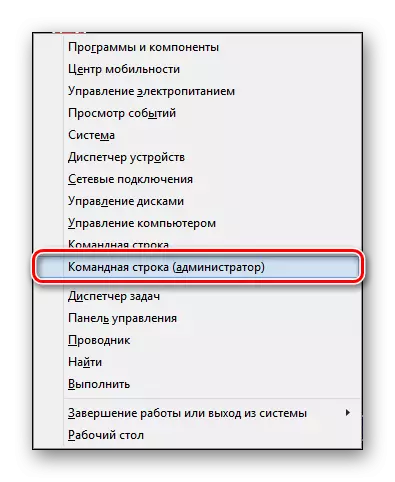
ຈາກນັ້ນໃສ່ຄໍາສັ່ງຕໍ່ໄປນີ້:
CHKDSK C: / r / f
ກົດ Enter. ທ່ານຈະໄດ້ຮັບການຮ້ອງຂໍໃຫ້ຟື້ນຕົວຫຼັງຈາກໄດ້ rebooting ລະບົບ. ກະລຸນາໃສ່ Y ແລະກົດ Enter ອີກເທື່ອຫນຶ່ງ. ຫລັງຈາກນັ້ນເລີ່ມຕົ້ນຄອມພິວເຕີຄືນໃຫມ່.
ເບິ່ງຕື່ມ: ວິທີການແກ້ໄຂຂະແຫນງການຂອງເຄື່ອງຈັກທີ່ແຕກຫັກ

ທາງເລືອກທີ 3: HDD ບໍ່ໄດ້ຖືກກວດພົບໂດຍຄອມພິວເຕີ້ອື່ນ
ນີ້ແມ່ນທາງເລືອກທີ່ບໍ່ດີທີ່ສຸດ. ໃນກໍລະນີນີ້, ທ່ານຈະຕ້ອງໄດ້ຮັບຮາດດິດໃຫມ່, ຄືກັບວ່າຄົນເກົ່າສ່ວນຫຼາຍຈະບໍ່ຖືກຄົ້ນພົບ. ແຕ່ກ່ອນທີ່ທ່ານຈະເຮັດຫຍັງ, ໃຫ້ທ່ານປຶກສາໃນສູນບໍລິການ. ບາງທີຮາດດິດຂອງທ່ານຍັງສາມາດສົ່ງຄືນໃຫ້ສະພາບການເຮັດວຽກ. ຖ້າບໍ່ດັ່ງນັ້ນ, ຢູ່ທີ່ນັ້ນທ່ານຈະແນະນໍາໃຫ້ຂັບລົດແມ່ນດີກວ່າທີ່ຈະເອົາແລະສະເຫນີໃຫ້ບໍລິການທົດແທນ.
ສາເຫດທີ 2: ສ່ວນປະກອບບາງຢ່າງບໍ່ໄດ້ເຊື່ອມຕໍ່.
ຖ້າຮາດດິດຂອງທ່ານກໍາລັງເຮັດຢູ່, ຫຼັງຈາກນັ້ນໃຫ້ກວດເບິ່ງສ່ວນປະກອບຕໍ່ໄປນີ້:
- ສາຍພະລັງງານຮາດດິດ;
- ວົງຈອນທີ່ເຊື່ອມຕໍ່ແຜ່ນດິດແລະ motherboard;
- ທ່ານມີຄວາມແຫນ້ນແຟ້ນນັ່ງຢູ່ໃນຕົວເຊື່ອມຕໍ່ຂອງໂມດູນຄວາມຈໍາ.
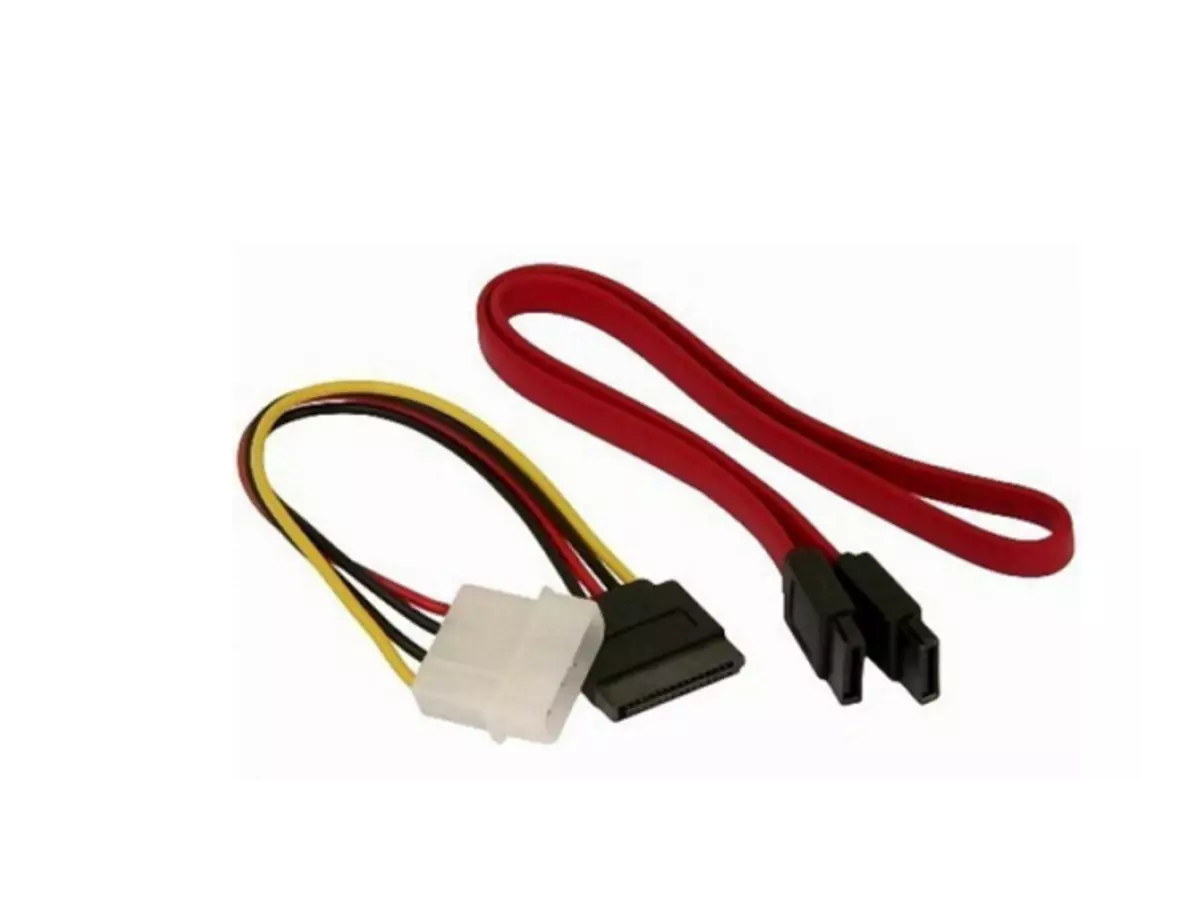
ເຫດຜົນທີ 3: malfunction motherboard
ຖ້າການກະທໍາທີ່ກ່າວມາຂ້າງເທິງນີ້ບໍ່ມີຜົນໄດ້ຮັບຫຍັງເລີຍ, ມັນກໍ່ບໍ່ແມ່ນກ່ຽວກັບ loop ແລະຮາດດິດ, ແຕ່ວ່າໃນເມນບອດ. ບັນຫາດັ່ງກ່າວແມ່ນດີກວ່າທີ່ຈະຄິດໄລ່ຜູ້ຊ່ຽວຊານແລະຖືວ່າຄອມພິວເຕີໃຫ້ກັບສູນບໍລິການ.

ລະບົບດັ່ງກ່າວກໍາລັງພະຍາຍາມໃສ່ເກີບ, ແຕ່ບໍ່ມີຫຍັງອອກມາ
ຖ້າທ່ານໄດ້ເປີດ PC ແລະເບິ່ງສັນຍານໃດໆທີ່ລະບົບກໍາລັງພະຍາຍາມໃສ່ເກີບ, ນີ້ແມ່ນສັນຍານທີ່ດີ. ໃນກໍລະນີນີ້, ທ່ານສາມາດຫລີກລ້ຽງຄ່າໃຊ້ຈ່າຍແລະແກ້ໄຂບັນຫາຕົວທ່ານເອງ.ສາເຫດ 1: ຄວາມຜິດພາດເລີ່ມຕົ້ນສໍາຫຼວດ .Exe
ຖ້າລະບົບຖືກໂຫລດ, ແຕ່ທ່ານເຫັນພຽງແຕ່ຈໍສີດໍາແລະຕົວກະພິບ, ຫຼັງຈາກນັ້ນບັນຫາຈະເກີດຂື້ນໃນເວລາເລີ່ມຕົ້ນຂອງ Explorer.exe, ເຊິ່ງມີຄວາມຮັບຜິດຊອບໃນການໂຫຼດຫອຍກາຟິກ. ໃນທີ່ນີ້ທ່ານສາມາດໃຊ້ຂະບວນການດ້ວຍຕົນເອງ, ຫຼືເຮັດໃຫ້ລະບົບ Ridback - ຕາມການຕັດສິນໃຈຂອງທ່ານ.
ເບິ່ງຕື່ມອີກ: ຫນ້າຈໍດໍາເມື່ອດາວໂຫລດ Windows 8

ສາເຫດທີ 2: ຄວາມລົ້ມເຫຼວຂອງລະບົບ
ມັນເປັນໄປໄດ້, ໂດຍການປິດຄອມພິວເຕີສຸດທ້າຍ, ມີບາງຢ່າງຜິດປົກກະຕິແລະມີຄວາມລົ້ມເຫຼວຂອງລະບົບທີ່ຮ້າຍແຮງ. ໃນກໍລະນີນີ້, ທ່ານສາມາດພະຍາຍາມເຮັດໃຫ້ການຟື້ນຟູ. ເພື່ອເຮັດສິ່ງນີ້, ປິດ PC, ແລະຫຼັງຈາກນັ້ນເປີດອີກຄັ້ງ. ໃນລະຫວ່າງການດາວໂຫລດ, ທ່ານຈໍາເປັນຕ້ອງມີເວລາທີ່ຈະໄປຫາໂຫມດການກູ້ຂໍ້ມູນໂດຍໃຊ້ປຸ່ມ F8 (ບາງຄັ້ງການປະສົມປະສານ + F8). ຫຼັງຈາກນັ້ນ, ດໍາເນີນການສໍາຮອງຂໍ້ມູນໂດຍໃຊ້ລາຍການເມນູທີ່ເຫມາະສົມແລະລໍຖ້າຂະບວນການ. ຖ້າທຸກຢ່າງດີ, ຫຼັງຈາກນັ້ນທ່ານສາມາດສືບຕໍ່ເຮັດວຽກກັບລະບົບ.
ເບິ່ງຕື່ມອີກ: ວິທີການຟື້ນຟູ Windows 8
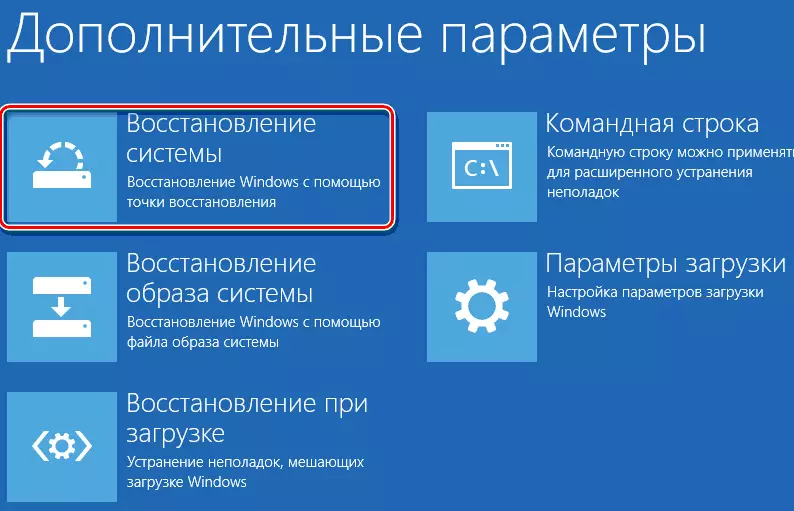
ສາເຫດທີ 3: ຄວາມເສຍຫາຍຕໍ່ໄຟລ໌ຂອງລະບົບ
ຖ້າ Rollback System ບໍ່ຊ່ວຍໄດ້, ຫຼັງຈາກນັ້ນສ່ວນຫຼາຍອາດຈະເຮັດໃຫ້ໄຟລ໌ຂອງລະບົບທີ່ສໍາຄັນເພາະວ່າ OS ແລະບໍ່ສາມາດໃສ່ເກີບໄດ້. ດ້ວຍການພັດທະນາເຫດການນີ້, ໃຫ້ໄປທີ່ຮູບແບບທີ່ປອດໄພ. ທ່ານສາມາດເຮັດສິ່ງນີ້ໄດ້ໂດຍໃຊ້ປຸ່ມ F8.
ເບິ່ງຕື່ມອີກ: ວິທີການໄປທີ່ປອດໄພຂອງ Windows 8 Mode
ດຽວນີ້ທ່ານຕ້ອງການສື່ທີ່ສາມາດເລີ່ມຕົ້ນໄດ້. ໃສ່ມັນເຂົ້າໃນອຸປະກອນແລະໂທຫາກ່ອງໂຕ້ຕອບ "Run" ໂດຍໃຊ້ການປະສົມປະສານທີ່ສໍາຄັນ Win + R. ໃສ່ຄໍາສັ່ງຕໍ່ໄປນີ້ໃນພາກສະຫນາມແລະກົດ OK:
SFC / ສະກົດ.
ດັ່ງນັ້ນ, ທ່ານກວດເບິ່ງທຸກເອກະສານແລະ, ໃນກໍລະນີທີ່ມີຄວາມເສຍຫາຍຕໍ່ພວກມັນ, ຟື້ນຟູຈາກກະແສໄຟຟ້າ.

ເຫດຜົນບໍ່ໄດ້ຖືກກວດພົບ
ຖ້າທ່ານບໍ່ສາມາດສ້າງສາເຫດຫຼືການກະທໍາຂ້າງເທິງນີ້ບໍ່ໄດ້ນໍາຜົນ, ພວກເຮົາຫັນໄປຫາສຸດທ້າຍ, ວິທີການທີ່ມີປະສິດຕິພາບທີ່ສຸດ - ຕິດຕັ້ງລະບົບໃຫມ່. ເພື່ອເຮັດສິ່ງນີ້, ທ່ານຈໍາເປັນຕ້ອງໃສ່ສື່ຕິດຕັ້ງແລະໄປທີ່ BIOS ເພື່ອຕິດຕັ້ງບຸລິມະສິດຂອງເກີບ. ຕໍ່ໄປ, ພຽງແຕ່ປະຕິບັດຕາມຄໍາແນະນໍາທີ່ Microsoft ໄດ້ລວບລວມສໍາລັບທ່ານ.
ເບິ່ງຕື່ມ: ວິທີການຕິດຕັ້ງ Windows 8
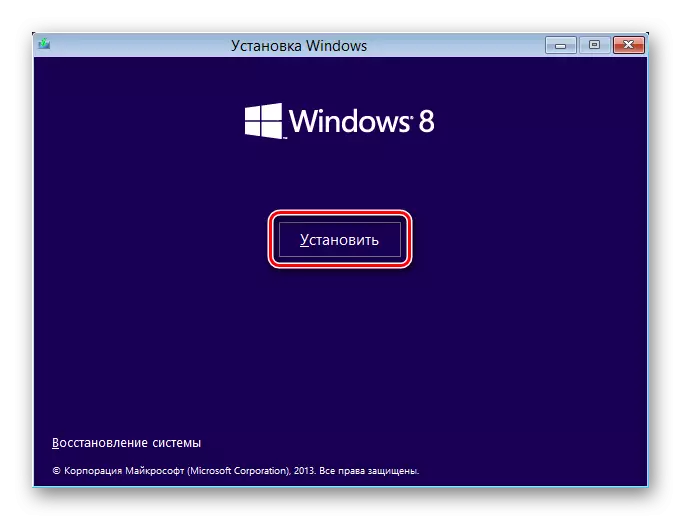
ດີ, ພວກເຮົາຫວັງວ່າ, ບົດຂຽນຂອງພວກເຮົາໄດ້ພິສູດແລ້ວວ່າມັນເປັນປະໂຫຍດແລະທ່ານໄດ້ຮັບການແກ້ໄຂບັນຫາການດາວໂຫລດຂອງ Windows ອີກຄັ້ງຫນຶ່ງ, ທ່ານຈະມອບທຸລະກິດນີ້ໃຫ້ຜູ້ຊ່ຽວຊານບໍ່ຄວນເຮັດໃຫ້ຜູ້ຊ່ຽວຊານ ສະຖານະການ.
ລະມັດລະວັງ!
